Win10滑鼠遊標突然變大怎麼辦? Win10滑鼠遊標突然變大問題解析
- WBOY轉載
- 2024-02-10 19:51:071172瀏覽
在使用Win10作業系統的過程中,有些使用者可能會遇到一個奇怪的問題:滑鼠遊標突然變大!這種情況不僅會影響到使用的舒適度,也會帶給使用者困擾。那麼,當你遇到Win10滑鼠遊標突然變大的問題時,該怎麼辦呢?本文將為大家解析這個問題,並提供解決方案。無論你是Win10初學者還是經驗豐富的用戶,相信本文都能幫助你。讓我們一起來看看吧!
Win10滑鼠遊標突然變大問題解析
1、第一步,我們在桌面左下角開啟開始按鈕,然後在選單清單中選擇「設定」選項。
2、第二步,進入Windows設定頁面之後,我們在左側清單中點選開啟「輕鬆使用」選項。
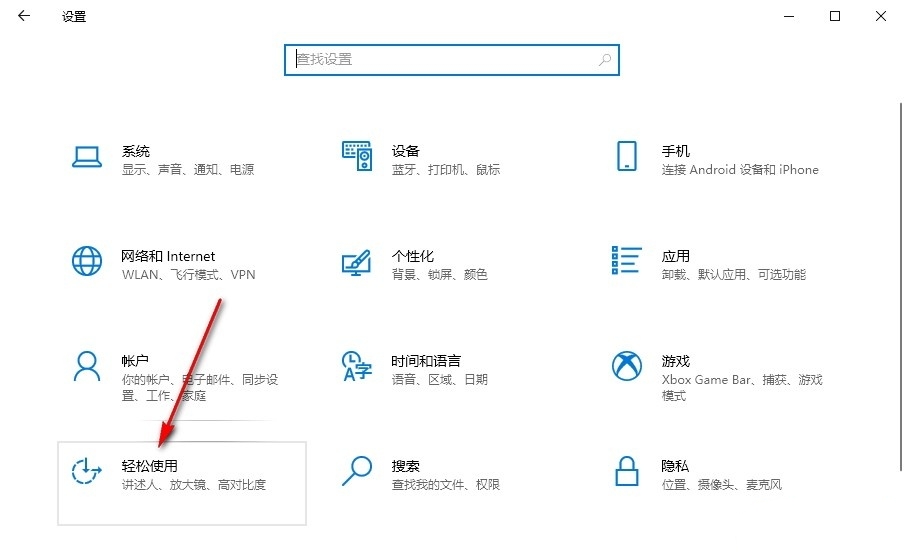
3、第三步,進入輕鬆使用頁面之後,我們在該頁面中點擊開啟滑鼠指標選項。
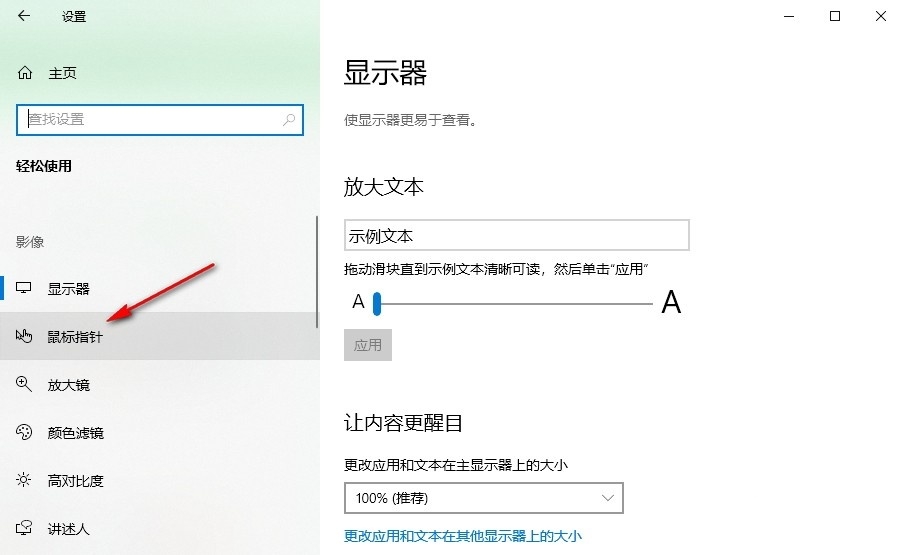
4、第四步,最後在滑鼠指標頁面中,我們在更改指標大小處拖曳滑桿調整指標大小即可。
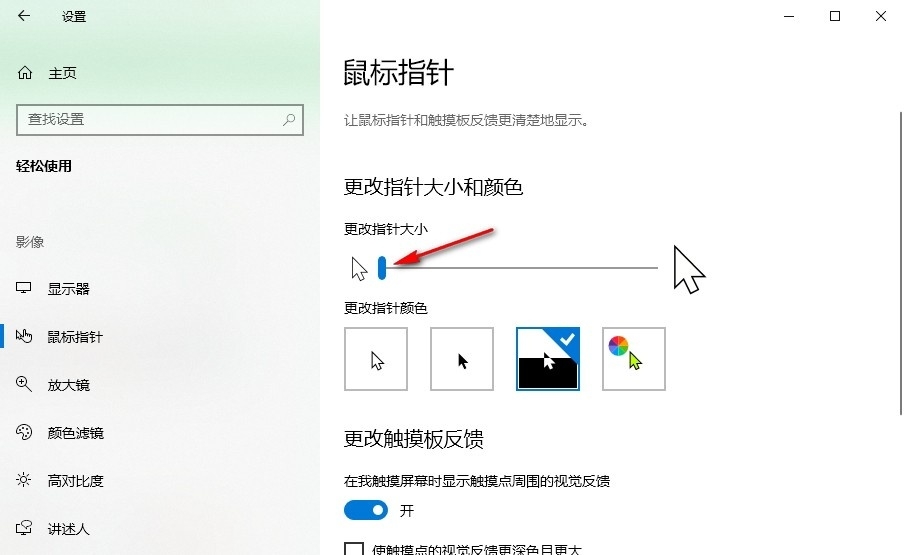
5、第五步,在更改指標顏色下我們透過更換指標顏色也能改變指標粗細。
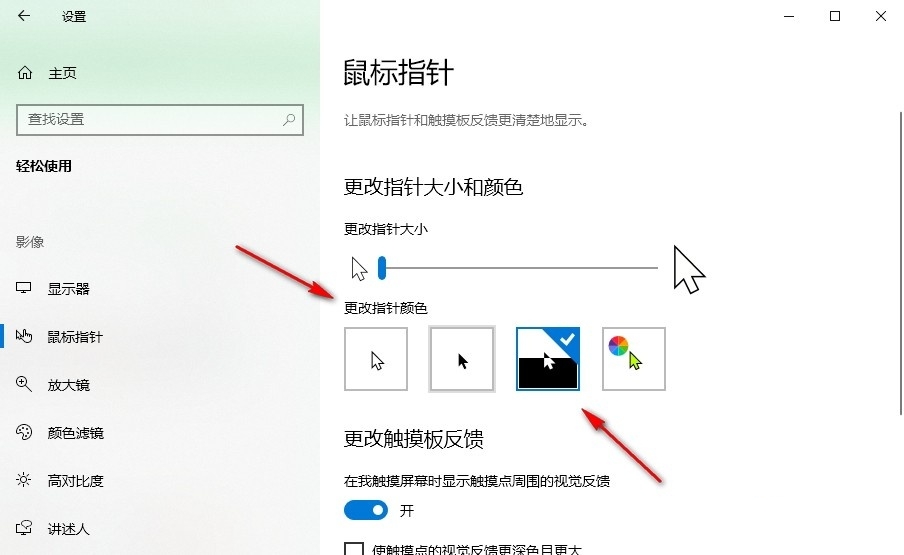
以上是Win10滑鼠遊標突然變大怎麼辦? Win10滑鼠遊標突然變大問題解析的詳細內容。更多資訊請關注PHP中文網其他相關文章!
陳述:
本文轉載於:xpwin7.com。如有侵權,請聯絡admin@php.cn刪除